Funkcija Excel INDIRECT atgriež atsauci uz diapazonu. Funkcija INDIRECT nenovērtē loģiskos testus vai nosacījumus. Turklāt tas neveiks aprēķinus. Būtībā šī funkcija palīdz fiksēt norādīto šūnu formulā. Tādēļ mēs varam mainīt šūnu atsauci formulā, nemainot pašu formulu.
Viena no šīs funkcijas priekšrocībām ir tā, ka netiešās atsauces nemainīsies pat tad, ja darblapā tiks ievietotas jaunas rindas vai kolonnas. Tāpat atsauces nemainīsies, kad dzēsīsim esošās.
Formula
= NETIEŠI (atsauces_teksts, [a1])
Kur:
ref_text ir atsauce, kas piegādāta kā teksts
a1 ir loģiskā vērtība
Atsauces veidu, kas ietverts argumentā ref_text, norāda a1.
Kad a1 ir PATIESA vai ir izlaists, ref_text tiek interpretēts kā A1 stila šūnas atsauce.
Kad a1 ir FALSE, tad ref_text tiek uzskatīts par R1C1 atsauci.
A1 stils ir parastais atsauces tips programmā Excel. Vēlams izmantot A1 atsauces. Šajā stilā kolonnai seko rindas numurs.
R1C1 stils ir pilnīgi pretējs A1 stilam. Šeit rindām seko kolonnas. Piemēram, R2C1 attiecas uz šūnu A2, kas atrodas lapas 2. slejas 1. slejā. Ja pēc burta nav cipara, tas nozīmē, ka mēs atsaucamies uz to pašu rindu vai kolonnu.
Lai uzzinātu vairāk, tūlīt sāciet mūsu bezmaksas Excel avāriju kursu!
Excel INDIRECT piemērs darbībā
Sapratīsim formulu, izmantojot piemēru. Pieņemsim, ka A1 = 32 un izmantojot funkciju INDIRECT, mēs sniedzam atsauci A1, kā parādīts zemāk:

Iepriekš minētajā piemērā funkcija INDIRECT pārveidoja teksta virkni par šūnu atsauci. Funkcija INDIRECT palīdz mums ievietot vienas šūnas (mūsu piemērā A1) adresi citā kā parastu teksta virkni un pēc tam iegūt pirmās šūnas vērtību, atzīstot otro.
Kā funkcija INDIRECT ir noderīga Excel lietotājiem?
Jā, tā patiešām ir noderīga funkcija. Ņemsim dažus piemērus, lai saprastu funkcijas INDIRECT priekšrocības.
Skaitļu masīvam:

Kad es iedošu formulu Netiešs (“D” un 4), es saņemšu 8. Tas tā ir, jo tas atsauksies uz D4.

Kad es izmantoju formulu INDIRECT (“E” & ROW ()), es izmantoju funkciju EXCEL ROW, lai atgrieztu atsauci uz pašreizējo rindas numuru (t.i., 3), un izmantoju to, lai veidotu daļu no šūnas atsauces. Tāpēc netiešā formula atgriež vērtību no šūnas E3.

Kad es izmantoju formulu SUM (NETIEŠI (“C4: E4”)), funkcija Netiešā atgriež atsauci uz diapazonu C4: E4 un pēc tam to nodod Excel SUM funkcijai. Tādējādi funkcija SUM atgriež šūnu C4, D4 un E4 summu, tas ir (4 + 8 + 9).

Līdzīgi, kad es izmantoju formulu AVERAGE (INDIRECT (“C5: E5”)), funkcija INDIRECT atgriež atsauci uz diapazonu C5: E5 un pēc tam to nodod Excel funkcijai AVERAGE.

Excel funkcijas INDIRECT lietderība nav tikai "dinamisku" šūnu atsauču veidošana. Turklāt to var izmantot arī, lai atsauktos uz šūnām citās darblapās.
Lai uzzinātu vairāk, tūlīt sāciet mūsu bezmaksas Excel avāriju kursu!
Kā bloķēt šūnas atsauci, izmantojot funkciju INDIRECT
Parasti, kad programmā Excel pievienojam vai dzēšam rindas vai kolonnas, šūnu atsauces mainās automātiski. Ja vēlaties to novērst, funkcija INDIRECT ir diezgan noderīga.
Tālāk redzamajā ekrānuzņēmumā es izmantoju funkciju INDIRECT A2 un deva skaidru atsauci uz A3.


Kas notiks, kad ievietošu jaunu kolonnu? Šūna, kas vienāda ar loģisko operatoru, joprojām atgriež 20, jo tās formula tika automātiski mainīta uz = B3.
Šūna ar formulu INDIRECT tagad atgriež 0, jo, ievietojot jaunu rindu, formula netika mainīta, un tā joprojām attiecas uz šūnu A1, kas pašlaik ir tukša:


Tātad funkcija Excel INDIRECT būtu noderīga scenārijā, kad mēs nevēlamies, lai formula tiktu automātiski mainīta.
Bezmaksas Excel kurss
Lai turpinātu mācīties par Excel funkcijām un attīstītu savas prasmes, skatiet mūsu bezmaksas Excel avārijas kursu! Uzziniet, kā izveidot sarežģītāku finanšu analīzi un modelēšanu, lai kļūtu par veiksmīgu finanšu analītiķi.
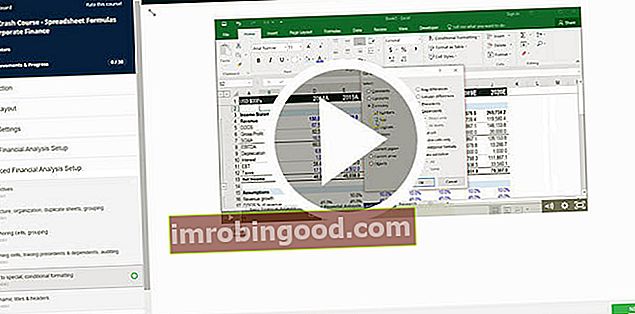
Papildu resursi
Paldies, ka izlasījāt finanšu ceļvedi par svarīgo Excel INDIRECT funkciju! Atvēlot laiku šo funkciju apguvei un apgūšanai, jūs ievērojami paātrināsiet finanšu analīzi. Lai uzzinātu vairāk, skatiet šos papildu finanšu resursus:
- Excel funkcijas finansēm Excel finansēm Šajā Excel for Finance rokasgrāmatā būs iemācītas 10 labākās formulas un funkcijas, kas jums jāzina, lai būtu lielisks finanšu analītiķis programmā Excel. Šajā rokasgrāmatā ir piemēri, ekrānuzņēmumi un detalizēti norādījumi. Galu galā lejupielādējiet bezmaksas Excel veidni, kas ietver visas finanšu funkcijas, kas ietvertas apmācībā
- Advanced Excel Formulas kurss
- Advanced Excel formulas, kas jums jāzina Advanced Excel formulas, kas jāzina Šīs uzlabotās Excel formulas ir kritiski svarīgas, lai zinātu, un jūsu finanšu analīzes prasmes pārcels uz nākamo līmeni. Advanced Excel funkcijas, kas jums jāzina. Uzziniet 10 labākās Excel formulas, kuras regulāri lieto visi pasaules klases finanšu analītiķi. Šīs prasmes uzlabos jūsu darbu izklājlapās jebkurā karjerā
- Excel saīsnes datoriem un Mac Excel saīsnes PC Mac Excel saīsnes - vissvarīgāko un izplatītāko MS Excel saīsņu saraksts PC un Mac lietotājiem, finansēm, grāmatvedības profesijām. Īsinājumtaustiņi paātrina modelēšanas prasmes un ietaupa laiku. Uzziniet rediģēšanu, formatēšanu, navigāciju, lenti, īpašo ielīmēšanu, datu apstrādi, formulu un šūnu rediģēšanu un citus saīsnes

